Outlook アーカイブ方法の基本
Outlookでのアーカイブは、メールボックスの整理に欠かせない重要なプロセスです。アーカイブを行うことで、不要なメールを削除することなく、必要な情報を保持しつつ、作業環境をスッキリと保つことができます。
アーカイブの重要性は、特にビジネスシーンにおいて顕著です。多くのメールが届く中で、必要な情報を迅速に見つけるためには、整理されたメールボックスが求められます。また、アーカイブを行うことで、ストレージの使用量を抑え、Outlookのパフォーマンスを向上させることができます。
Outlookでのアーカイブ方法は非常にシンプルです。アーカイブを行うことで、古いメールを別のフォルダーに移動し、必要に応じて簡単にアクセスできるようにします。これにより、メールボックス内の混雑を解消し、効率的に業務を進めることが可能になります。
このように、Outlookでのアーカイブ方法は、メールの整理をスムーズに行うための基本的な手段となります。定期的にアーカイブを行うことで、メール管理のストレスを軽減し、業務の効率化を図ることができるでしょう。
Outlookでのアーカイブの準備
Outlookを利用している方にとって、アーカイブ機能は非常に役立つツールです。アーカイブを活用することで、メールボックスを整理し、必要な情報を効率よく管理できます。
まずはアーカイブ機能が利用可能であることを確認しましょう。
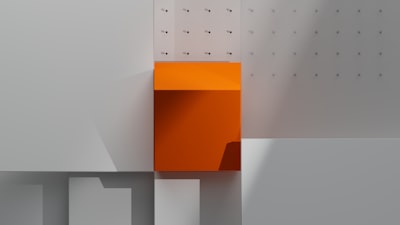
Outlookのアーカイブ機能は、特定の条件を満たすメールを自動的に移動することができます。これにより、受信トレイが散乱することを防ぎ、重要なメールを見失うリスクを軽減します。
アーカイブ機能が有効になっているかは、設定メニューから簡単に確認できます。適切な設定を行い、必要なデータがアーカイブされるように準備を整えましょう。
次に、アーカイブするデータの選別が重要です。すべてのメールをアーカイブするのではなく、必要なものとそうでないものを見極めることが求められます。過去のプロジェクトに関連するメールや、定期的に確認する必要のある情報を選ぶと良いでしょう。
アーカイブする際には、メールの重要度や頻度を考慮し、適切に選別することが成功の鍵となります。
このように、Outlookでのアーカイブの準備は、機能確認とデータの選別が中心となります。これらのステップを踏むことで、より快適にメールを管理できるようになるでしょう。
Outlook アーカイブの手順
Outlookを使用していると、メールボックスが膨大なデータで埋まってしまうことがあります。そこで、Outlook アーカイブ 方法を利用することで、古いメールを整理し、効率的に管理することができます。
ここでは、手動アーカイブと自動アーカイブの設定方法について詳しく説明します。
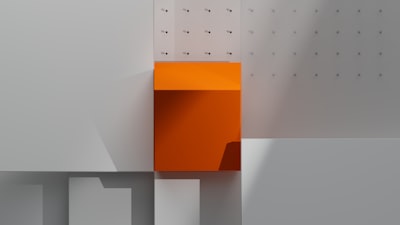
まず、手動アーカイブの方法について見ていきましょう。手動アーカイブは、必要に応じて特定のフォルダーやアイテムを選択し、アーカイブファイルに移動する方法です。Outlookを開き、アーカイブしたいメールやフォルダーを選択します。
次に、ファイルメニューから「アーカイブ」を選択し、アーカイブしたいアイテムの保存場所を指定します。最後に、アーカイブを実行すると、選択したアイテムが指定した場所に保存されます。
次に、自動アーカイブの設定方法について説明します。自動アーカイブは、定期的に古いアイテムを自動でアーカイブする機能です。設定するには、Outlookのオプションメニューを開き、「詳細設定」タブに移動します。
そこから「自動アーカイブ」ボタンをクリックし、アーカイブの実行頻度や古いアイテムの基準を設定します。これにより、指定した期間に基づいて自動的にアーカイブが行われるようになります。
このように、Outlook アーカイブ 方法を活用することで、メールボックスの整理が容易になり、重要なメールを見失うことも防げます。手動アーカイブと自動アーカイブの機能を使い分けて、効率的なメール管理を実現しましょう。
アーカイブ後のデータ管理
Outlookのアーカイブ機能は、大量のメールデータを管理するための便利な方法です。アーカイブを行うことで、使用しているメールボックスのサイズを小さくし、パフォーマンスを向上させることができます。
しかし、アーカイブ後のデータを適切に管理することも重要です。

まず、アーカイブファイルへのアクセス方法について説明します。Outlookでは、アーカイブされたメールは通常、個別の.pstファイルとして保存されます。このファイルにアクセスするには、Outlookの「ファイル」メニューから「アカウント設定」を選び、「データファイル」タブをクリックします。
ここでアーカイブファイルを追加し、使用することができます。
次に、アーカイブデータの検索方法です。Outlook内でアーカイブファイルを開いた後、特定のメールを検索するには、画面上部の検索バーを利用します。検索バーにキーワードを入力すると、アーカイブ内の一致するメールが表示されます。
この機能を使用することで、必要な情報を迅速に見つけることができます。
アーカイブ後のデータ管理をしっかり行うことで、メールの整理が進み、業務の効率が向上します。Outlookのアーカイブ機能を最大限に活用し、必要なデータにアクセスしやすい環境を整えましょう。
Outlookのアーカイブに関するよくある質問
Outlookのアーカイブ機能は、メールボックスを整理し、不要なメールを効率的に管理するための重要な手段です。しかし、アーカイブできない場合や、アーカイブの頻度とタイミングについて悩む方も多いでしょう。
ここでは、これらのポイントについて詳しく解説します。
まず、Outlookでアーカイブできない場合の対策についてです。アーカイブ機能が動作しない主な原因には、メールボックスの設定やソフトウェアの不具合が考えられます。
まずはOutlookを再起動してみることをお勧めします。それでも解決しない場合は、アカウント設定やアーカイブの設定を見直すことが重要です。また、Outlookのバージョンが最新であるか確認し、必要があればアップデートを行いましょう。
次に、アーカイブの頻度とタイミングについてです。一般的には、定期的にアーカイブを行うことが推奨されます。特に、月に一度や四半期ごとにアーカイブすることで、メールボックスの管理が容易になります。
重要なメールが埋もれないように、アーカイブは使用頻度の高いメールとそうでないメールを明確に分けるタイミングで行うと良いでしょう。
アーカイブは単なる整理手段ではなく、重要な情報を失わないための防衛策でもあります。正しい方法でアーカイブを行い、メールボックスをすっきりと保つことが、業務の効率化に繋がります。
まとめ
Outlook アーカイブ 方法についての理解を深めることは、日々の業務を効率化するために非常に重要です。アーカイブ機能を活用することで、過去のメールやデータを整理し、必要な情報に素早くアクセスできる環境を整えることができます。
アーカイブの重要性は、主にストレージの最適化と情報の整理にあります。メールボックスが膨大になると、必要な情報を探すのが困難になりますが、アーカイブを行うことで、使わないデータを分離し、重要な情報を強調することができます。
これにより、業務の効率が向上し、ストレスを軽減することが可能です。
今後の活用方法としては、定期的なアーカイブを行うことが推奨されます。例えば、月末や四半期ごとにアーカイブを実施することで、メールボックスの整理が習慣化され、業務の効率を維持できます。
また、特定のプロジェクトやテーマに関連するメールをまとめてアーカイブすることで、情報の管理が一層容易になります。
Outlook アーカイブ 方法を理解し、実践することで、ビジネス環境における情報管理と効率化を図ることができます。適切なアーカイブは、業務の生産性を向上させる重要な手段であることを再確認しましょう。

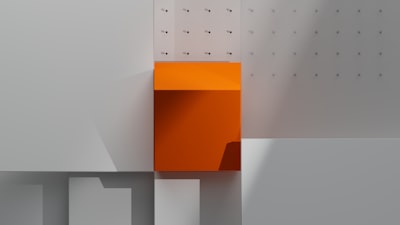
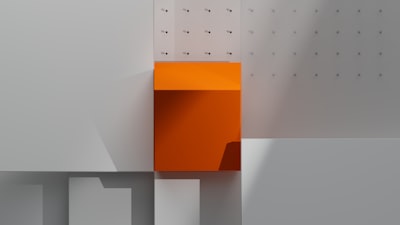


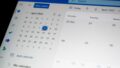

コメント